电脑老是蓝屏怎么修复 电脑总是蓝屏如何解决
更新时间:2020-12-25 10:07:51作者:huige
当我们使用电脑年限长了之后,总是会遇到各种故障,比如常见的蓝屏故障,有用户在使用过程中,发现电脑老是蓝屏,不知道是怎么回事,这让他们很是困扰,那么遇到电脑老是蓝屏怎么修复呢?我们需要对各种原因进行分析再解决,下面就跟紧小编的步伐来看看电脑总是蓝屏的解决步骤。
具体步骤如下:
1、当电脑首次出现蓝屏时,应当在重启电脑时,按键盘快捷键“F8”进入系统启动菜单中,选择“最后一次正确的配置”来启动电脑。
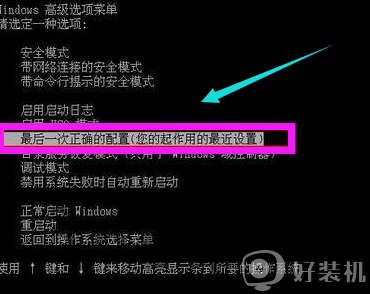
另一个有效的解决方法:
1、打开“运行”对话框,输入命令“Regedit”进入注册表程序。
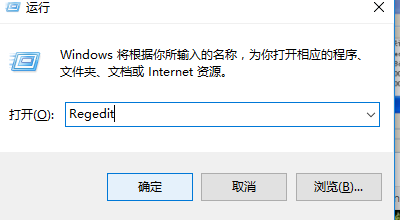
2、依次展开“HKEY_LOCAL_MACHINE ”→“SYSTEM ”→“CurrentControlSet ”→“Control ”→“SessionManager ”。
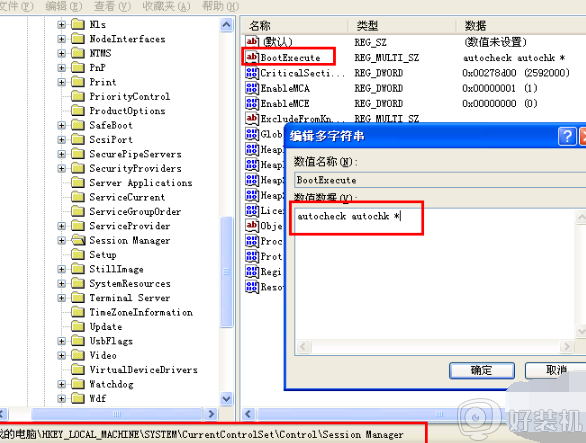
3、在右侧找到BootExecute项,双击将其值设置为“ autocheck autochk *”。 经过这样设置以后,如果电脑出现蓝屏,将会在电脑重启后自动运行自检程序,试图对系统中存在的错误进行修复。
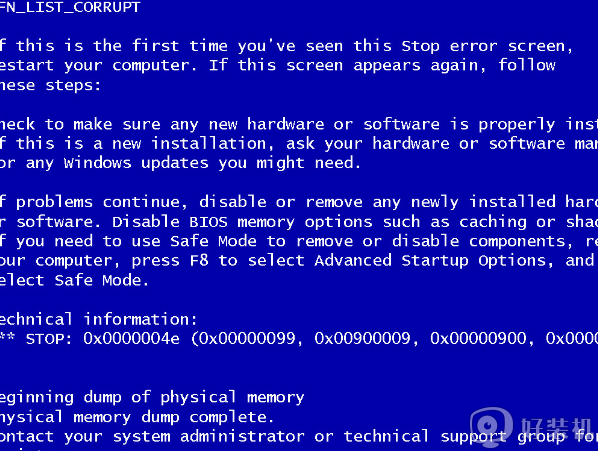
上面给大家讲解的便是电脑老是蓝屏的详细解决方法,如果你有遇到相同情况的话,不妨可以尝试上面的方法来解决吧。
电脑老是蓝屏怎么修复 电脑总是蓝屏如何解决相关教程
- 笔记本电脑蓝屏重启怎么回事 笔记本电脑老是蓝屏重启的修复步骤
- 电脑蓝屏代码0xc0000098一键修复 开机蓝屏代码0xc0000098怎么修复
- 电脑老是蓝屏是什么原因 电脑经常蓝屏的解决教程
- 电脑启动时蓝屏怎么解决 电脑开机蓝屏修复方法
- SYSTEM SERVICE EXCEPTION蓝屏怎么办 电脑出现蓝屏SYSTEM SERVICE EXCEPTION如何修复
- 0x00000077蓝屏代码怎么回事 电脑蓝屏故障代码0x00000077如何修复
- 笔记本电脑玩地下城总是蓝屏怎么办 电脑一玩地下城就蓝屏解决方法
- 0x00000001蓝屏怎么办 电脑蓝屏代码0x00000001如何修复
- 0x000000a5蓝屏怎么办 电脑蓝屏0x000000a5如何修复
- 0000000000ed蓝屏怎么办 开机蓝屏0x000000ed修复教程
- 电脑没声音了显示未安装音频设备如何处理 电脑无声音检测显示未安装音频设备怎么办
- 英伟达控制面板打不开怎么回事 英伟达控制面板无法打开如何解决
- 三星笔记本按f几进入u盘启动 三星u盘启动按哪个键
- 谷歌浏览器如何设置为兼容模式 如何在谷歌浏览器设置兼容模式
- 如何清理Microsoft Edge使用痕迹 彻底删除Microsoft Edge使用痕迹的方法
- 电脑c盘的drivers文件能删吗 详解drivers是什么文件夹
电脑常见问题推荐
- 1 网络经常断网又自动恢复怎么办 电脑自动断网一会儿又自动连上如何处理
- 2 steam下载位置更改方法?steam下载安装位置怎么改
- 3 itunes卸载不干净无法重新安装怎么办 电脑itunes卸载不干净安装不上如何解决
- 4 windows建立ftp服务器设置教程 windows怎么搭建ftp服务器
- 5 怎么关闭steam开机启动 在哪里关闭steam开机启动
- 6 两台电脑之间怎么传文件最快 两台电脑间传文件怎样最快
- 7 excel打不开显示文件格式或文件扩展名无效的解决办法
- 8 steam动态怎么删除 steam游戏动态的删除步骤
- 9 蓝牙耳机连接电脑声音断断续续的怎么回事?蓝牙耳机连接电脑后时断时续如何解决
- 10 罗技gpw二代怎么调dpi 罗技gpw二代调鼠标dpi的方法
